
Talaan ng mga Nilalaman:
- Hakbang 1: Pag-set up ng Arduino
- Hakbang 2:
- Hakbang 3: Arduino Serial Monitor
- Hakbang 4: Mag-login sa Sigorta
- Hakbang 5: Pahina ng Sigox Device
- Hakbang 6: SigPress Callback
- Hakbang 7: Sigorta Bagong Callback
- Hakbang 8: Sigox Lumikha ng Uri ng Callback
- Hakbang 9: Sigox sa AWS CloudFormation
- Hakbang 10: Paglikha ng AWS Stack 1
- Hakbang 11: Paglikha ng AWS Stack 2
- Hakbang 12: Lokasyon ng Numero ng AWS Account
- Hakbang 13: Lokasyon ng Numero ng AWS Account
- Hakbang 14: Paglikha ng AWS Stack
- Hakbang 15: Pangwakas na Paglikha ng AWS Stack
- Hakbang 16: Mga Detalye ng AWS Stack
- Hakbang 17: Mga Detalye ng AWS Stack 2
- Hakbang 18: Panghuli ng Paglikha ng SigPress Callback
- Hakbang 19: Suriin ang Paglikha ng SigPress Callback
- Hakbang 20: AWS-Lumilikha ng talahanayan ng DynamoDB
- Hakbang 21: AWS- Lumilikha ng DynamoDB Talahanayan 2
- Hakbang 22: Pag-access sa AWSIot Console
- Hakbang 23: AWS DynamoDB Lumilikha ng Panuntunan
- Hakbang 24: Ang AWS DynamoDB Pagdaragdag ng isang Aksyon
- Hakbang 25: Ang AWS DynamoDB Pagdaragdag ng isang Aksyon 2
- Hakbang 26:
- Hakbang 27: AWS DynamoDB Role Creation
- Hakbang 28: Wakas ng AWS DynamoDB Role Creation End
- Hakbang 29:
- May -akda John Day [email protected].
- Public 2024-01-30 13:14.
- Huling binago 2025-01-23 15:13.

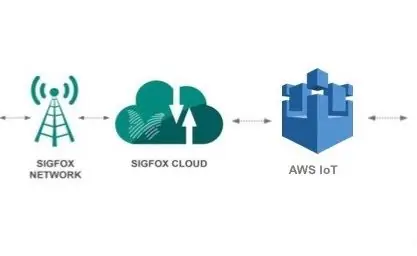
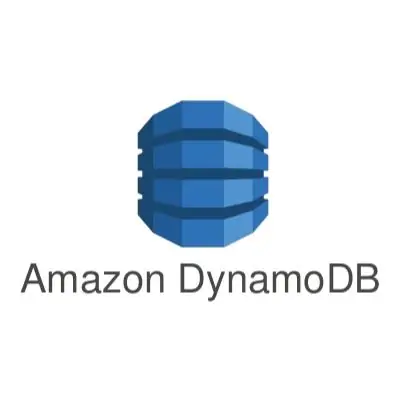
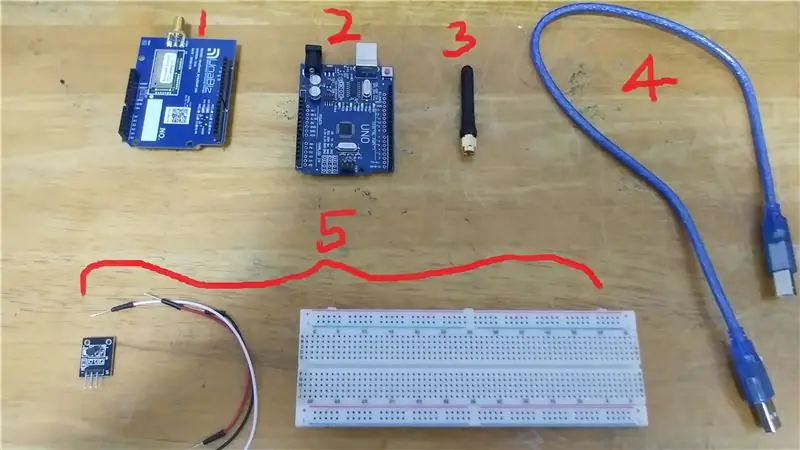
I. PANIMULA
1. Ang May-akda
Ang Aking Pangalan ay Hooi Yong Hua at ako ay mula sa Singapore Polytechnic, Diploma ng Computer Engineering.
Bahagi ako ng isang pangkat na binubuo ng 3 miyembro; Mababang Jun Qian, Takuma kabeta at ako mismo.
Ang itinuturo na ito ay bahagi ng isang proyekto upang magpadala ng data mula sa mga sensor sa internet sa isang end na aparato at pag-uugali
business Analytics. Ang aming superbisor sa Project ay si G. Teo Shin Jen.
2. Layunin
Magpadala ng data ng analogue mula sa isang sensor (DS18B20) gamit ang isang Arduino na may Sigox Shield sa internet sa mga sigox server pagkatapos ay itulak ang data sa AWS (Amazon Web Services Cloud) at iimbak ito sa AWS Dynamo DataBase (DynamoDB)
3. Layunin
Upang gawing simple ang mga tagubilin para sa pagsubok ng Sensor sa Arduino sa Sigox sa paglipat ng data ng AWS at kolektahin ang lahat ng impormasyon sa isang lugar. Para sa karagdagang detalye, lalo na tungkol sa sigelp sa AWSIot Connectivity, lubos na inirerekomenda na suriin ang orihinal na artikulo ng AWS
3. Kinakailangan na Mga Kasanayan:
1. Pamilyar Sa Arduino IDE, kabilang ang pagdaragdag ng Library at pag-upload ng code sa arduino board. 2. Pangunahing kaalaman sa Amazon Web Service, Lalo na ang Paglikha ng Stack, DynamoDB at Mga Panuntunan sa Paglikha.
3. Na-aktibo na ang SigScript Subscription at makapagpadala ng mga mensahe (Data) mula sa Sigox Device patungo sa SigFox Cloud
II. Itakda - Itaas
A. Hardware
1. Arduino Uno x1
2. Sigoks Arduino Shield: UnaShield_RC1692HP-SIG (Bersyon 1A) x1
3. Radio Antannae x1
4. USB B sa Isang Cable (upang ikonekta ang Arduino sa PC) x1
5. Pag-set up ng Sensor (BreadBoard, Temp Sensor DS18B20, 3x Male to Male Connectors; 1 boltahe [pula] 1 Ground [Itim] 1 Data [Puti])
B. Software
1. Arduino IDE (Bersyon 1.8.1 ay ginamit sa tutorial na ito)
2. Ang Arduino Library ay tinawag naUnabiz Arduino Master Library na may Send - Light - Antas na Halimbawa ng Na-install
C. Account (Online) at Mga Subscription
1. Subscription ng SigPress Server (Sumasama sa Mga Sigox Device)
2. Ang Amazon AWS Account na may access sa cloudformation (Stack Creation) at DynamoDB
IV Mga Sanggunian:
aws.amazon.com/blogs/iot/connect-your-dev….
Hakbang 1: Pag-set up ng Arduino
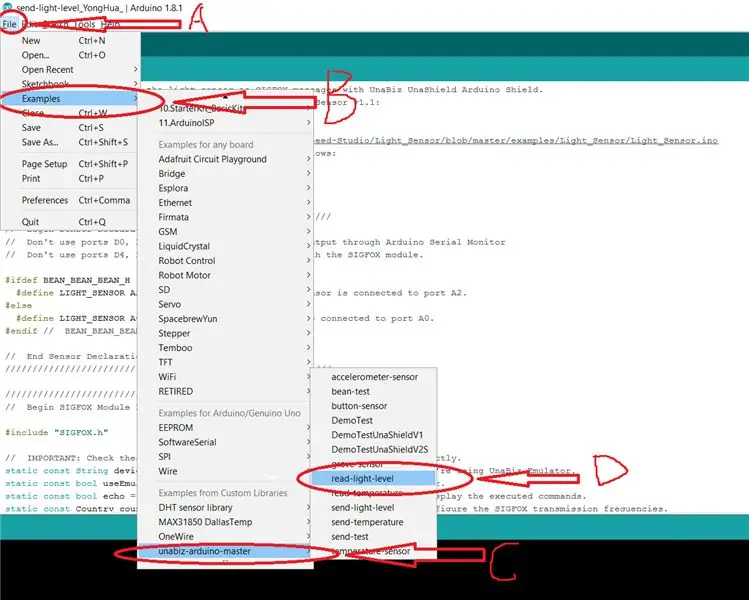
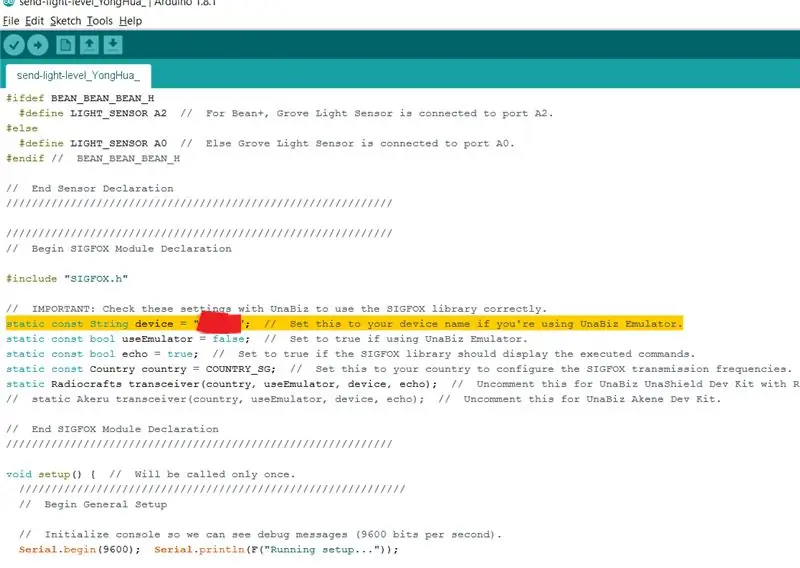
A. Ang unang hakbang ay i-upload ang halimbawa ng sketch na magpadala ng antas ng ilaw sa arduino.
Upang magawa ito buksan ang arduino IDE, mag-click sa mga sumusunod na salita nang maayos: File> Halimbawa> unabiz-arduino-master (sa ilalim ng subseksyon ng Mga Custom na Aklatan)> send-light-level. Sumangguni sa Larawan 5 Kung ang alinman sa mga nabanggit na salita na na-click ay nawawala, muling i-install ang unabiz arduino master library (Mga Hakbang sa Apendise 1). Ulitin ang hakbang 1.
B. Baguhin ang aparato sa iyong aparato ng sigox.
Ang linya ng code na mababago ay (ipinapakita sa Larawan)
static const String aparato = "xxxxx"; // Itakda ito sa pangalan ng iyong aparato kung gumagamit ka ng UnaBiz Emulator.
C. I-verify at I-upload ang code sa Arduino Sigoks Device.
(Tandaan na piliin ang tamang board (sa kasong ito arduino uno) at Serial Port)
Hakbang 2:
Hakbang 3: Arduino Serial Monitor
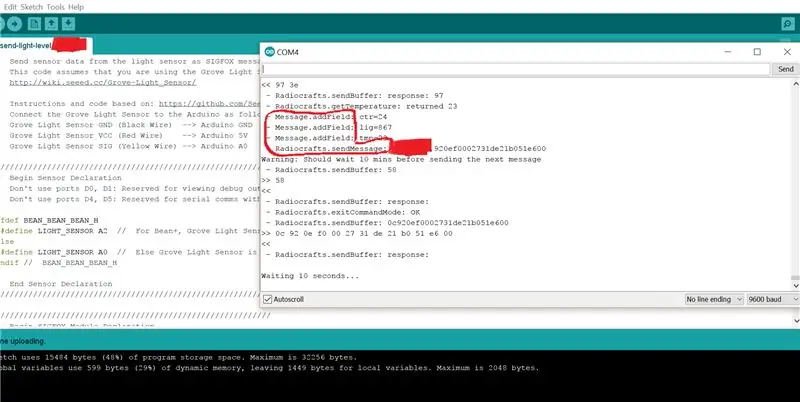
Sa Arduino IDE, pumili ng mga tool na sinusundan ng Serial Monitor. Dapat itong ipakita ang Message.addfield at Radiocrafts.sendmessage:. Ang Radiocrafts.sendmessage: ay sinusundan ng aparato ng sigoxid
Hakbang 4: Mag-login sa Sigorta
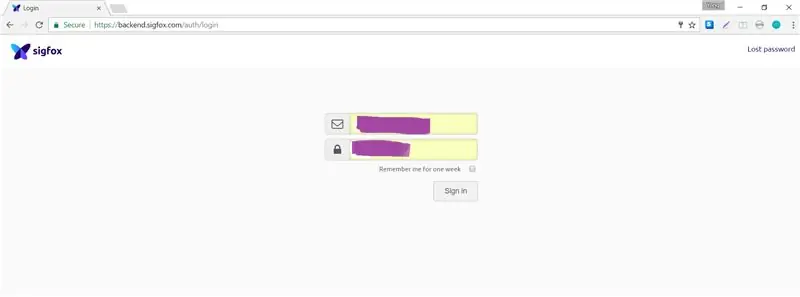
1. Mag-login sa
Hakbang 5: Pahina ng Sigox Device
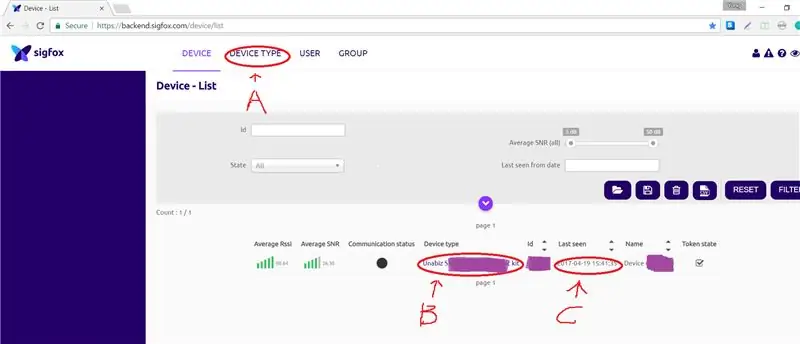
2. Mag-click sa Device Tab. Pangalawa, suriin ang huling nakita na colum (C) upang matiyak na ang sigorta ay aktibo pa rin sa paglilipat ng data.
Kung pagkatapos ng halos 15-20 minuto ang Pagkakaiba sa pagitan ng kasalukuyang oras at oras na ipinakita doon ay hindi nabawasan, maaaring may problema sa sigox.
Pagkatapos mag-click sa Sigox Device na ginagamit sa ilalim ng Column ng Uri ng Device (B).
Dadalhin ka sa Seksyon ng Uri ng Device
Hakbang 6: SigPress Callback
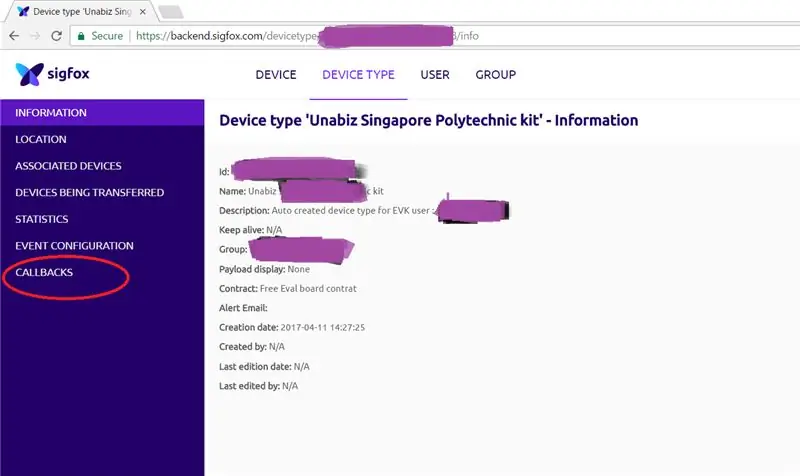
Piliin ang Callback mula sa lila na kaliwang pane (Bilugan sa Pula)
Hakbang 7: Sigorta Bagong Callback
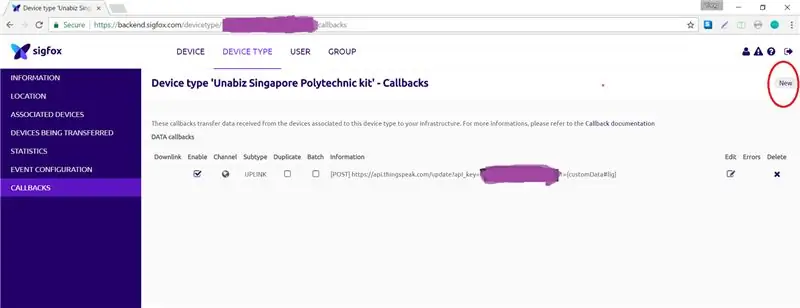
I-click ang salitang Bago sa kanang sulok sa itaas sa ibaba ng pindutan ng pag-logout (Bilugan sa pula).
Hakbang 8: Sigox Lumikha ng Uri ng Callback
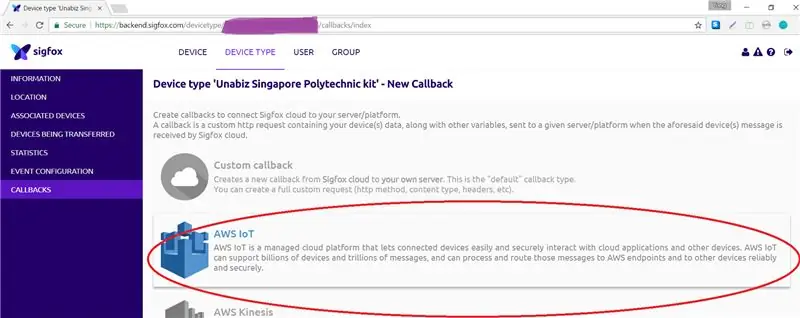
5. Piliin ang AWS IOT mula sa listahan ng mga magagamit na uri ng mga callback. (Ito ang pangalawang posisyon). Dadalhin ka sa susunod na pahina
Hakbang 9: Sigox sa AWS CloudFormation
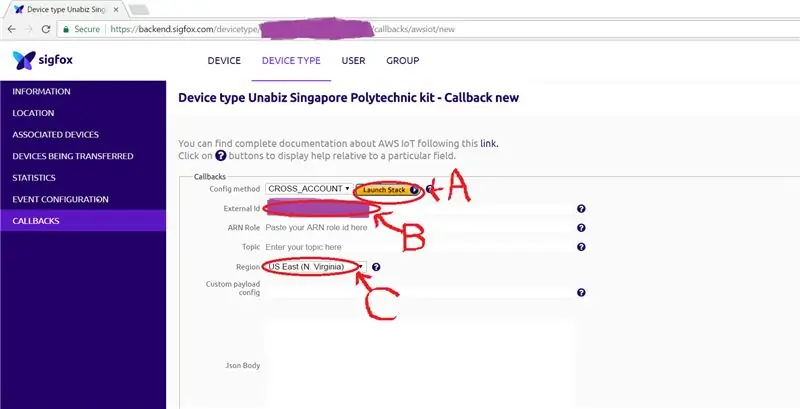
Piliin ang Launch Stack Button (A).
Ire-redirect ka sa AWS CloudFormation Lumikha ng Stack Page, (Gumawa ng isang Template) na subseksyon.
(Kung hindi ka naka-log in sa aws bago ito gawin mo ito ngayon)
Tandaan ang External ID (B) dahil gagamitin ito sa paglaon
Ang Rehiyon (C) para sa singapore ay ap-timog-timog-1 Sumangguni sa https://docs.aws.amazon.com/general/latest/gr/ran… para sa iba pang mga rehiyon.
Hakbang 10: Paglikha ng AWS Stack 1
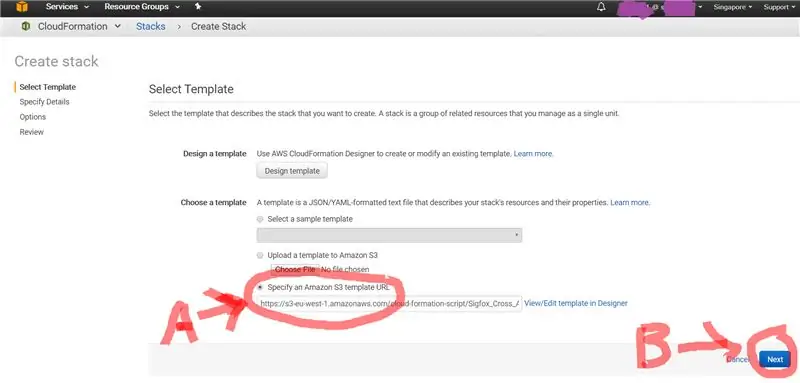
Siguraduhin na ang pindutan sa tabi ng Magpatukoy ng isang url ng template ng Amazon S3 (A).
Piliin ang salitang SUSUNOD sa kanang sulok sa ibaba (B).
dadalhin ka sa susunod na pahina (Tukuyin ang Detalye ng Subseksyon)
Hakbang 11: Paglikha ng AWS Stack 2
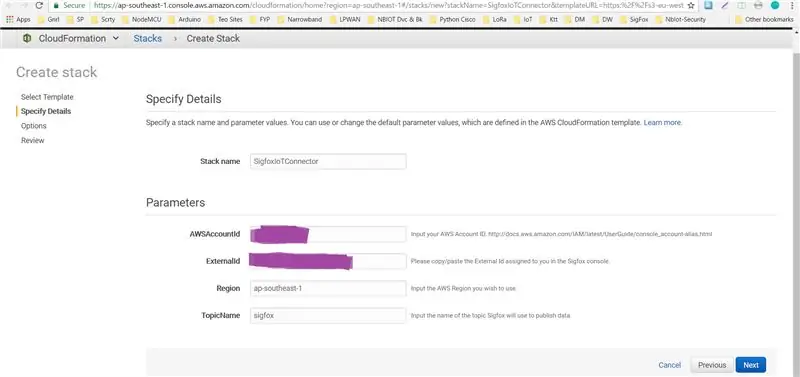
Sa pahinang ito (Tukuyin ang Mga Detalye) kailangan mong punan ang 5 mga kahon, katulad ng Stack Name, AWSAcountID, ExternalID, Region at TopicName.
Ang mga detalyadong tagubilin ay matatagpuan sa ibaba. I-click ang Susunod pagkatapos mong magawa (sa kanang sulok sa ibaba).
Una para sa Stackname gamitin ang SigFoxIotConnector.
Pangalawa para sa Panlabas na ID, Gamitin ang tala na nakuha na tala sa Hakbang 6 na Panlabas na ID, Gamitin ang tala na nakuha na tala sa Hakbang 6
Pangatlo para sa Rehiyon, Gumamit ng Ap-Timog-Silangan-1 (Para sa Singapore) o sumangguni sa link na ito:
Pang-apat para sa TopicName gumamit ng sigox.
Panghuli para sa AWS Account ID tatalakayin ito sa susunod na hakbang
Hakbang 12: Lokasyon ng Numero ng AWS Account
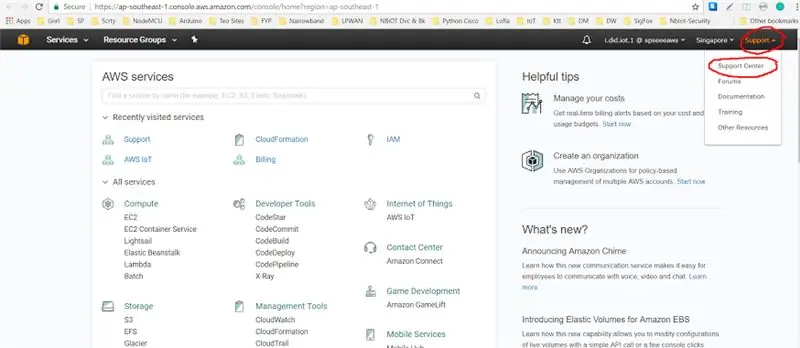
buksan ang AWS Console sa isang hiwalay na pahina sa pamamagitan ng pag-click sa link na ito: https://ap-southeast-1.console.aws.amazon.com/con… (o sa anumang ibang paraan)
I-click ang pindutan ng suporta na matatagpuan sa kanang sulok sa itaas na sanhi ng pagbaba ng menu
Pagkatapos i-click ang sentro ng suporta na matatagpuan sa drop down na menu.
Hakbang 13: Lokasyon ng Numero ng AWS Account
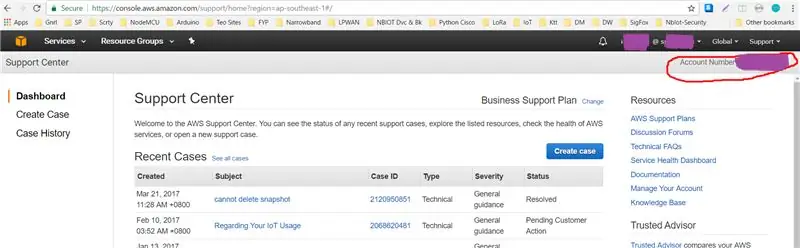
Dadalhin ka nito sa pahina ng sentro ng suporta, na ipinapakita ang accountID sa kanang tuktok na kanang sulok, sa ibaba ng pindutan ng suporta.
Itanim ang numero (AWS Account Number) sa AWS AccountID sa Hakbang 9 at i-click ang Susunod na matatagpuan sa kanang sulok sa ibaba ng pahinang iyon.
Hakbang 14: Paglikha ng AWS Stack
9. Ang pahinang ito (Mga Pagpipilian) ay hindi kinakailangan para sa tutorial na ito. i-click ang susunod sa kanang sulok sa ibaba ay dadalhin ka sa Pahina ng Suriin
Hakbang 15: Pangwakas na Paglikha ng AWS Stack
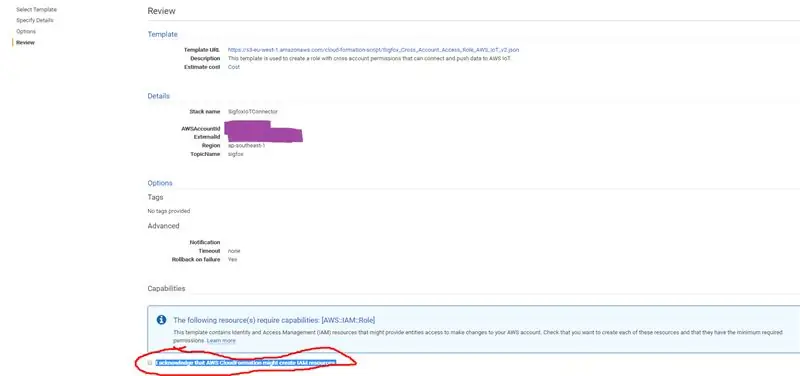
Sa Pahina ng Pagsusuri, suriin kung ang lahat ng input ng impormasyon ay tumpak, at sa ilalim ng mga kakayahan sa subseksyon lagyan ng tsek ang kahon sa tabi
ang pangungusap na "Kinikilala ko na ang AWS CloudFormation ay maaaring lumikha ng mga mapagkukunan ng IAM."
Panghuli pindutin ang lumikha button (Ibabang Kanang Sulok ng Screen) upang likhain ang stack.
Babalik ka sa Cloud Formation Management Console.
Hakbang 16: Mga Detalye ng AWS Stack

t ang Cloudformation management console, ang bagong nilikha na stack ay dapat magpakita ng CREATE_COMPLETE sa haligi ng katayuan pagkatapos ng 2-10 minuto
I-click ang pangalan ng stack upang matingnan ang mga detalye tungkol dito.
Hakbang 17: Mga Detalye ng AWS Stack 2
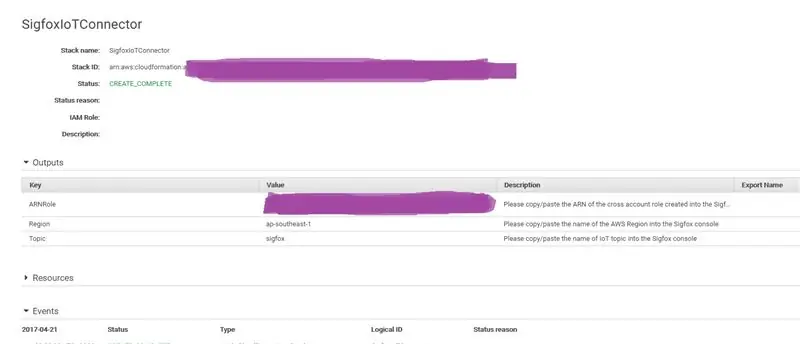
Hanapin ang Seksyon ng Output at i-click ang arrow bago ito.
Kopyahin ang Haligi ng Halaga ng ARN Role at suriin upang matiyak na ang iba pang mga halaga ay tama.
Hakbang 18: Panghuli ng Paglikha ng SigPress Callback
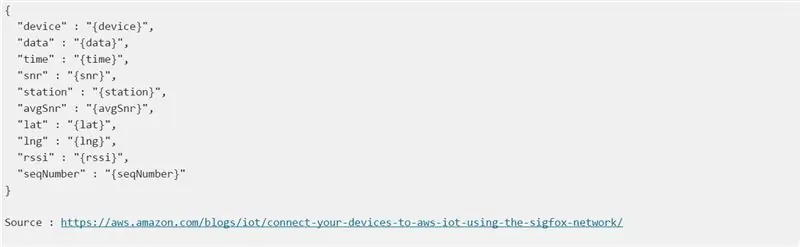
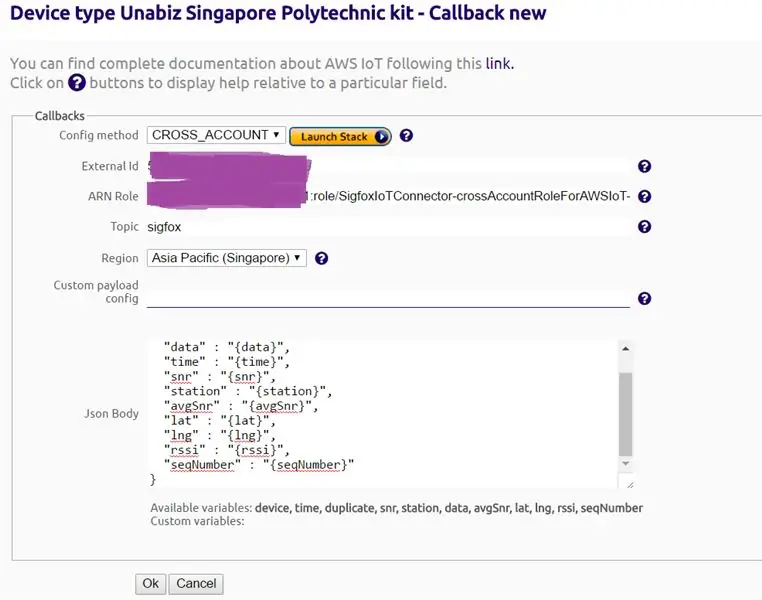
Lumipat Bumalik sa Pag-setup ng Callback ng Website ng SigFox (Hakbang 7; Mula Saan matatagpuan ang pindutan ng stack ng llaunch) at punan ang lahat ng natitirang mga kahon maliban sa pasadyang config ng payload.
Kopyahin ang Aforementioned ARN Role sa isang ito.
Para sa Json Body, Kopyahin at i-paste ang code sa ibaba.
Matapos ang lahat ng mga tapos na Piliin OK. Ipinapakita ng susunod na pahina ang mga koneksyon sa callback para sa napiling aparatong sigox
Hakbang 19: Suriin ang Paglikha ng SigPress Callback

Siguraduhin na walang mga error at ang link na [POST] sa ilalim ng seksyon ng impormasyon ay katulad ng imahe.
Hakbang 20: AWS-Lumilikha ng talahanayan ng DynamoDB
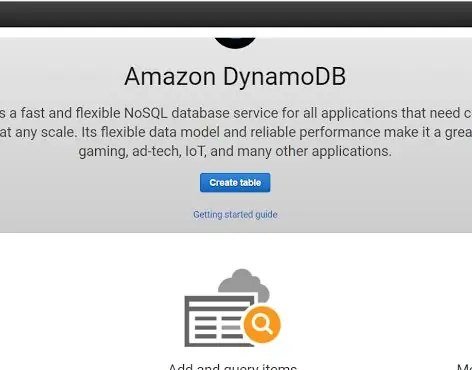
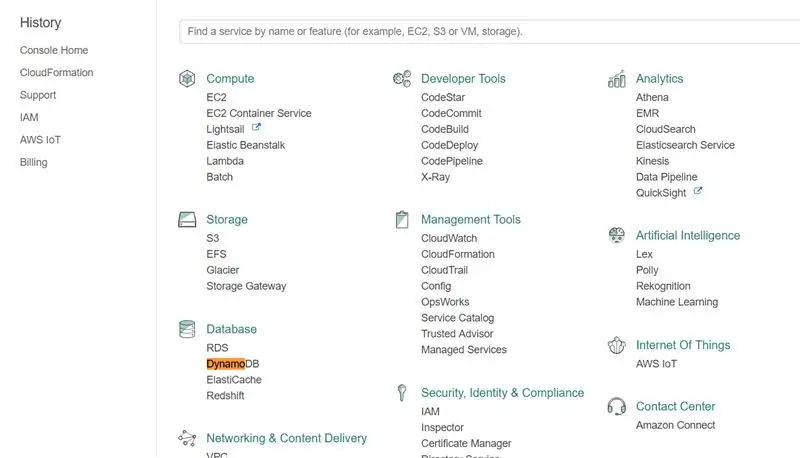
Piliin ang DynamDB sa amazon menu pagkatapos ay i-click ang lumikha ng talahanayan
Hakbang 21: AWS- Lumilikha ng DynamoDB Talahanayan 2
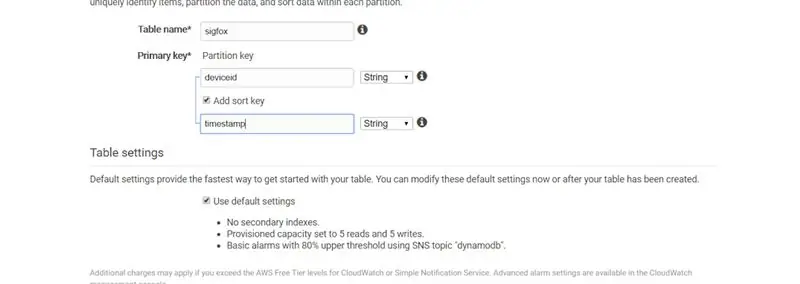
Punan ang lahat ng mga blangko na kahon.
Para sa Pangalan ng Talahanayan, ilagay ang sigox; Para sa Partition key, ilagay ang deviceid, na sinusundan ng pag-check sa sort key box at ilagay ang timestamp.
i-click ang lumikha upang tapusin (huwag hawakan ang anumang mga hindi nabanggit na mga setting). Maghintay para sa sandali para sa talahanayan upang ganap na mabuo.
Hakbang 22: Pag-access sa AWSIot Console
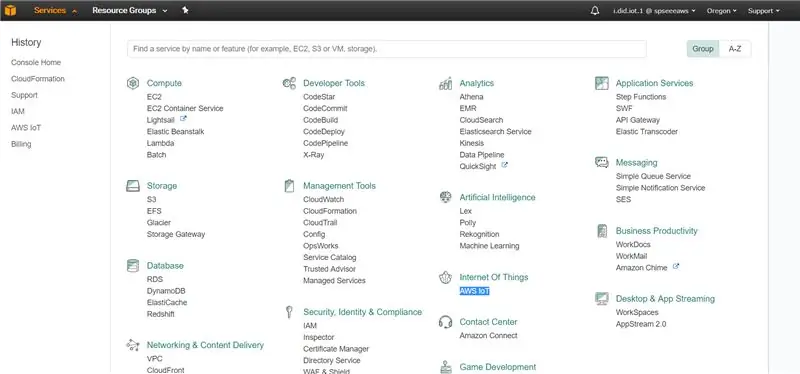
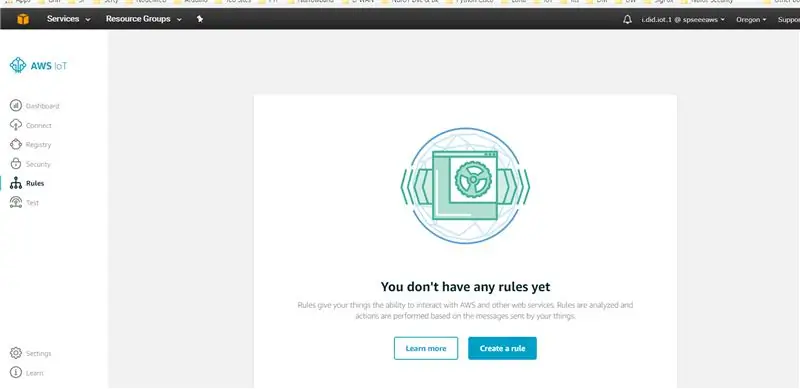
Buksan ang AWS Console, piliin ang AWS Iot, piliin ang Rule at pagkatapos ay piliin ang lumikha Rule
Hakbang 23: AWS DynamoDB Lumilikha ng Panuntunan
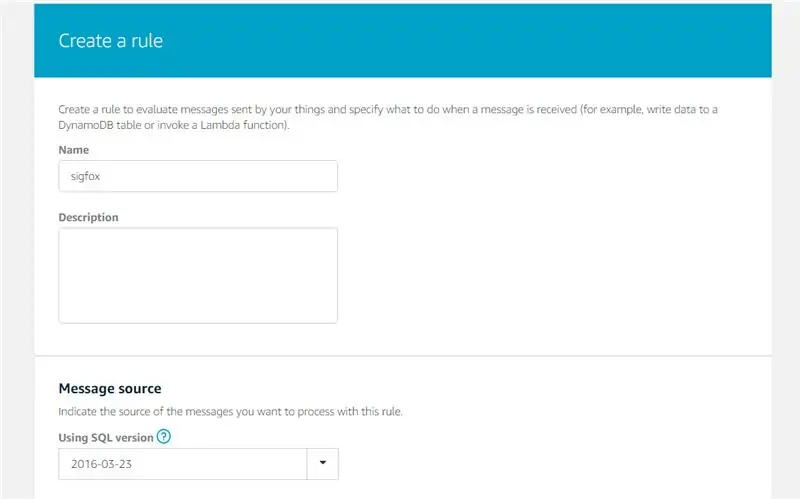
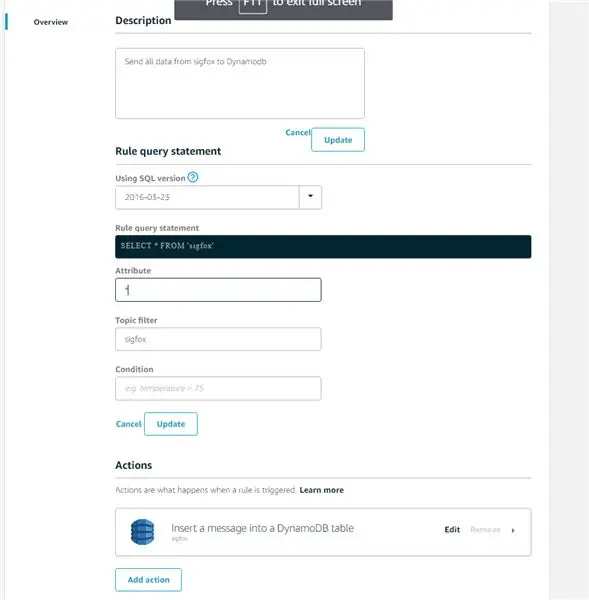
4. Italaga ang Pangalang Sigox, * sa mga katangian at panghuli ilagay ang sigofox sa filter ng paksa.
Hakbang 24: Ang AWS DynamoDB Pagdaragdag ng isang Aksyon
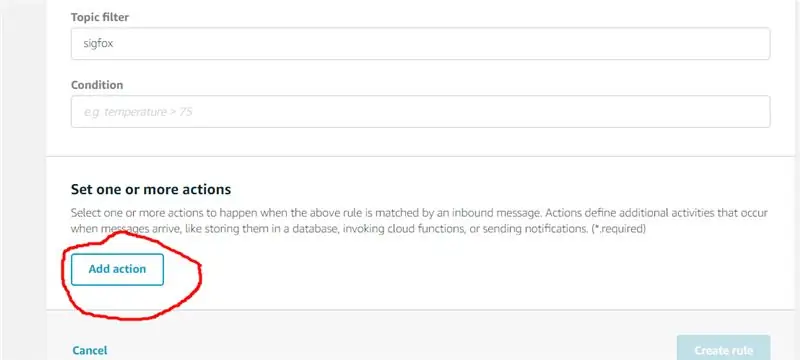
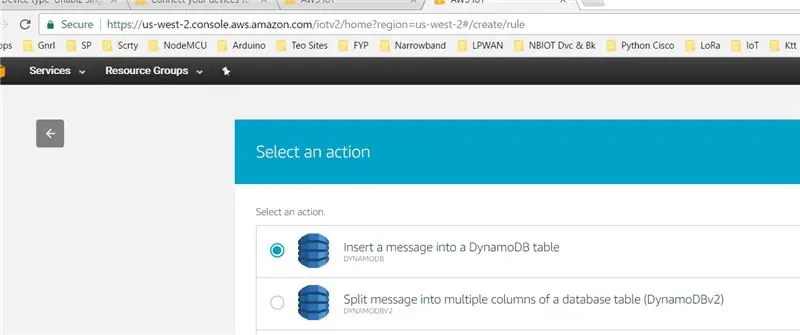
Susunod na kailangan mong lumikha ng aksyon. Piliin ang Magdagdag ng Aksyon at sa turn piliin ang "maglagay ng isang mensahe sa DynamoDB".
Hakbang 25: Ang AWS DynamoDB Pagdaragdag ng isang Aksyon 2
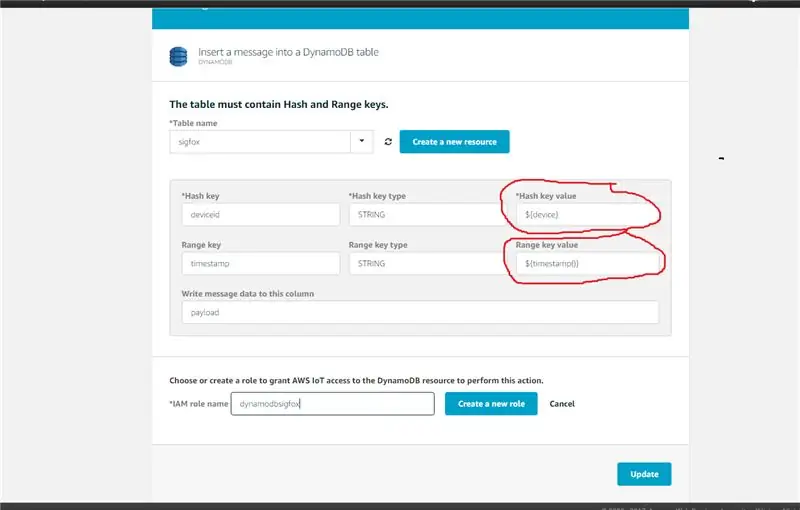
Gumamit ng parehong pangalan (sigorta) upang punan ang Pangalan ng Talahanayan.
Ang Hash at ulan key ay dapat na awtomatikong bumuo ng sarili nito.
Punan ang Halagang Halaga ng Hash ng $ {aparato} at Halaga ng RangeKeyData na may $ {timestamp ()} sa ilalim ng mensahe ng pagsulat.
Panghuli, Punan ang kahong may label na "Sumulat ng data ng mensahe sa hanay na ito" na may kargamento (Hindi pa bilugan)
Ang Pic ay ipinapakita sa ibaba
Hakbang 26:
Hakbang 27: AWS DynamoDB Role Creation
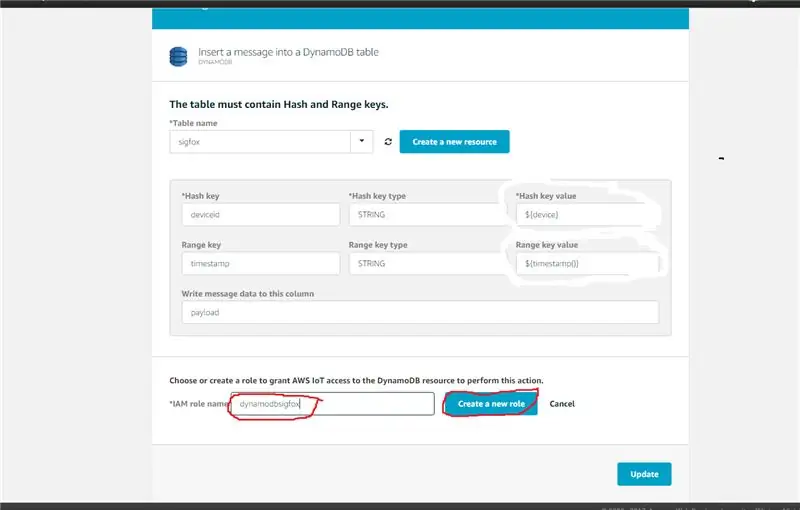
Susunod ay upang lumikha ng isang bagong papel. sa ilalim ng pangalan ng tungkulin ng IAM, ipasok ang dynamodbsigoks, i-click ang lumikha ng tungkulin pagkatapos ay i-click ang magdagdag ng pagkilos
Hakbang 28: Wakas ng AWS DynamoDB Role Creation End
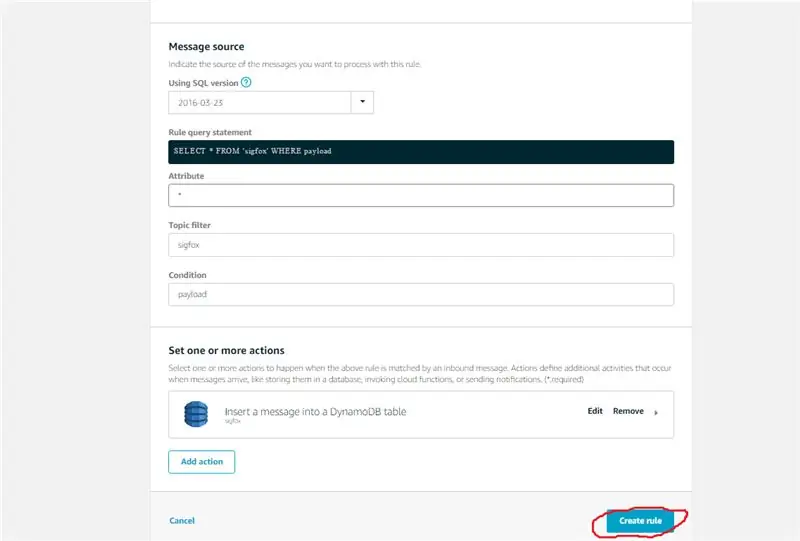
Panghuli i-click ang Lumikha ng Panuntunan upang ibalot ang mga bagay. (idagdag ang kanang sulok sa ibaba)
Hakbang 29:
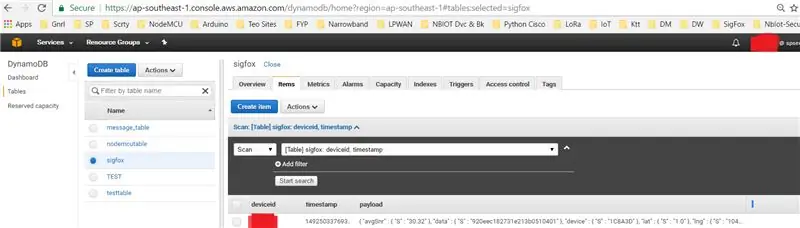
Bumalik ngayon sa Dinamo ng DynamoDB at tingnan ang pagpuno ng talahanayan
Tandaan: Kung walang ipinapakita sa talahanayan, 1 potensyal na problema ay maaaring ang AWS console ay nasa maling rehiyon siguraduhin na ang rehiyon na matatagpuan ang aws console ay kapareho ng rehiyon na ipinahiwatig sa Stack Creation
Inirerekumendang:
Pag-visualize ng Data Mula sa Magicbit sa AWS: 5 Mga Hakbang

Ang Visualizing Data Mula sa Magicbit sa AWS: Ang data na nakolekta mula sa mga sensor na konektado sa Magicbit ay mai-publish sa AWS IOT core sa pamamagitan ng MQTT upang maipakita nang graphic sa real time. Gumagamit kami ng magicbit bilang development board sa proyektong ito na batay sa ESP32. Samakatuwid anumang ESP32 d
Alerto sa Temp at Humidity Gamit ang AWS at ESP32: 11 Mga Hakbang

Temp at Humidity Alert Gamit ang AWS at ESP32: Sa tutorial na ito, susukatin namin ang iba't ibang data ng temperatura at halumigmig gamit ang Temp at halumigmig na sensor. Malalaman mo rin kung paano ipadala ang data na ito sa AWS
Kinokontrol ng Alexa ang Voice Raspberry Pi Drone Sa IoT at AWS: 6 na Hakbang (na may Mga Larawan)

Kinokontrol ng Alexa ang Voice Raspberry Pi Drone Sa IoT at AWS: Kumusta! Ang pangalan ko ay Armaan. Ako ay isang 13 taong gulang na lalaki mula sa Massachusetts. Ipinapakita ang tutorial na ito, tulad ng mahihinuha mo mula sa pamagat, kung paano bumuo ng isang Raspberry Pi Drone. Ipinapakita ng prototype na ito kung paano umuusbong ang mga drone at kung gaano kalaki ang bahagi na maaaring gampanan nila sa
Monitoring-Temp-and-Humidity-using-AWS-ESP32: 8 Mga Hakbang

Monitoring-Temp-and-Humidity-using-AWS-ESP32: Sa tutorial na ito, susukatin namin ang iba't ibang data ng temperatura at halumigmig gamit ang Temp at halumigmig sensor. Malalaman mo rin kung paano ipadala ang data na ito sa AWS
10 Mga kahalili sa DIY sa Mga Off-The-Shelf na Elektroniko na Mga Bahagi: 11 Mga Hakbang (na may Mga Larawan)

10 Mga Kahalili sa DIY sa Mga Off-The-Shelf na Mga Elektroniko na Bahagi: Maligayang pagdating sa aking kauna-unahang itinuro! Sa palagay mo ba ang ilang mga bahagi mula sa mga tagatingi sa online ay masyadong mahal o may mababang kalidad? Kailangan bang makakuha ng isang prototype nang mabilis at tumatakbo nang mabilis at hindi makapaghintay linggo para sa pagpapadala? Walang mga lokal na electronics distributor? Ang fol
